Photoshop处理美女照片为优雅签名特效_PhotoShop签名设计
教程Tag:暂无Tag,欢迎添加,赚取U币!
本教程主要介绍签名效果的制作,需要注重教程有两个要点:1.用光照效果增强图片的光感,2.用画笔工具绘制自己喜爱的笔刷。教程只是参考,更多的东西还是需要自己去思考和实践。
原图

最终效果图

1、打开原图,用钢笔工具把人物扣出来,然后按Ctrl J 复制一个新的图层,把扣出的人物图层隐藏,回到背景图层,选择渐变工具颜色设置如图1,选用径向渐变绘制渐变,效果如图2
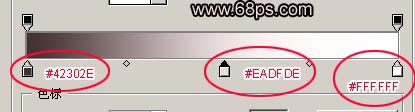
<图1>
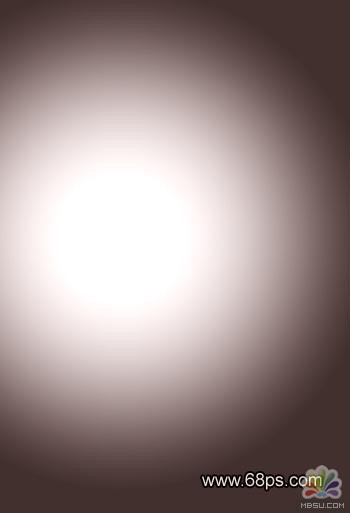
<图2>
2、显示人物图层,按Ctrl Shift U 去色效果如图3
<图3>
3、选择菜单:滤镜 > 渲染 > 光照效果 参数设置如图4,确定后用椭圆选区工具绘制图5所示的选区,按Ctrl Alt D羽化数值为45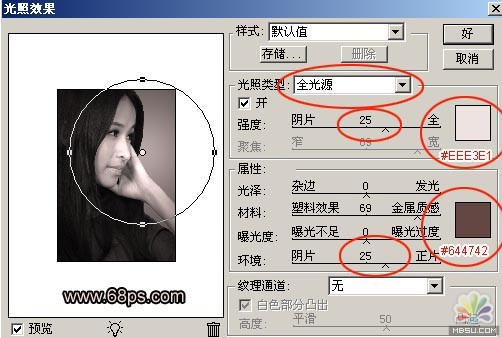
<图4> 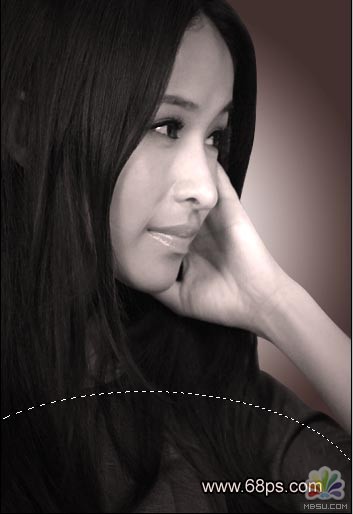
<图5>
4、按Ctrl L 调色阶参数设置如图6确定后再适当的调节对比度,效果如图7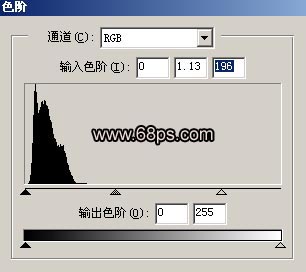
<图6> 
<图7>
Photoshop在线视频教程 Photoshop视频教程下载
- 多媒体学Photoshop CS4视频教程 Photoshop CS3专家讲座视频教程 Photoshop照片处理视频教程 最新Photoshop CS4教程 Photoshop婚纱与写真实用教程 Photoshop CS4教程_基础篇 Photoshop CS4教程_实例篇 Photoshop画漫画视频教程 最新Photoshop CS4视频教程 photoshop绘画技巧视频教程 Photoshop CS全面通教程(下) photoshop cs4视频教程 PhotoshopCS2中文版视频教程 PS CS4视频教程 PS后期效果图处理视频教程 photoshop绘画与合成视频教程 Photoshop CS4 通道、特效视频教程 Photoshop文字艺术效果100例视频教程 Photoshop CS全面通教程(上) PS卡通画教程 ps照片处理视频教程 photoshopCS4中文版完全自学手册 Photoshop照片处理实例视频教程 Photoshop从头学系列视频教程 Photoshop CS4 视频教程 Photoshop平面设计视频教程 Photoshop实例教程海报制作
 评论加载中....
评论加载中....相关PhotoShop签名设计:
- 相关链接:
- 教程说明:
PhotoShop签名设计-Photoshop处理美女照片为优雅签名特效
 。
。

 聚设
聚设 AI小聚 能写会画
AI小聚 能写会画 域名
域名